Cara membuat lingkaran konsentris di Powerpoint
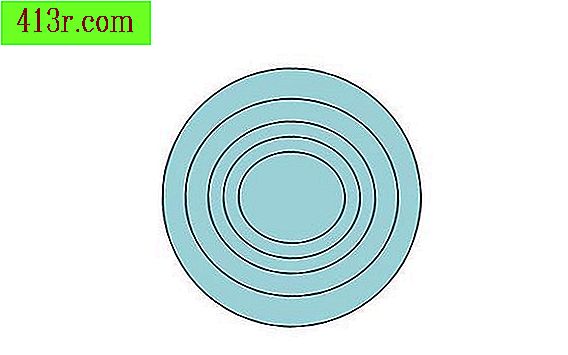
Langkah 1
Buka slide PowerPoint di mana Anda ingin membuat lingkaran konsentris. Anda dapat melihat grid pada slide di PowerPoint 2003 atau beberapa versi sebelumnya. Buka menu "View" dan pilih "Grid dan panduan". Pilih opsi "Tampilkan panduan menggambar di layar" di kotak centang dan klik "OK".
Langkah 2
Anda dapat melihat grid pada slide PowerPoint 2007. Klik "Atur" pada tab "Start", pilih "Align" dan kemudian "Grid Settings". Pilih opsi "Tampilkan panduan menggambar di layar" di kotak centang dan klik "OK".
Langkah 3
Dalam angka yang telah ditentukan, pilih opsi "Oval" dari toolbar gambar di PowerPoint 2003 atau beberapa versi sebelumnya, atau dari menu dropdown "kiasan" di tab "Mulai" di PowerPoint 2007.
Langkah 4
Tekan tombol Ctrl dan Shift bersama-sama. Klik di tengah salah satu persimpangan garis grid dan gambar lingkaran yang tepat. Seret lingkaran ke ukuran yang Anda inginkan.
Langkah 5
Tekan tombol Ctrl dan D bersama-sama untuk menggambar lingkaran lain dengan bentuk dan ukuran yang sama, dan kemudian berikan ukuran yang ingin Anda berikan. Tekan tombol Ctrl dan D untuk membuat lingkaran sebanyak yang Anda butuhkan.







